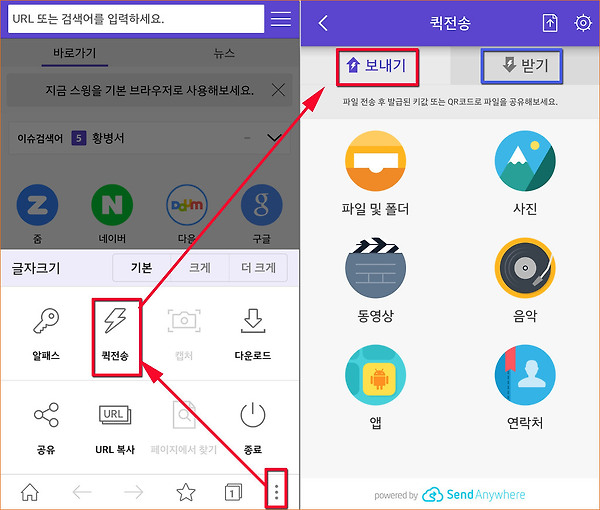스마트폰 사진 PC로 옮기는 방법 -1
스마트폰에 있는 사진 파일들을 컴퓨터로 보내는 방법은 다음과 같은 것들이 있습니다.
1. PC 본체의 USB 포트에 스마트폰을 연결하고 스마트폰에 있는 파일을 PC로 옮기는 방법.
2. 스마트폰에서 네이버 N드라이브 등 자신의 클라우드 서비스에 파일을 올린 후 PC로 접속해서 다운받는 방법.
3. 스마트폰에서 자신의 이메일 주소로 사진 파일을 첨부해서 보낸 뒤에, PC에서 자신의 이메일로 들어가서 첨부 파일을 다운받는 방법
4. 스마트폰에 스윙브라우저 앱을 설치하고, 스윙브라우저 앱을 실행해 파일 보내기를 한 후, PC에서 스윙브라우저 퀵전송 사이트( http://swing-browser.com/Send )에 접속해서 숫자키를 입력해 [받기]를 하는 방법
.
▲ 스윙브라우저 앱 보내기 및 받기
위와 같은 방법들 중 하나를 사용해서 PC로 사진 파일들을 가져오면 됩니다.
스마트폰의 구글플레이에서 N드라이브라는 앱을 검색하여 다운받아 설치를 해주세요. 설치한 이후에 실행을 하여 컴퓨터에 옮기고 싶은 사진을 선택하여 업로드를 해주세요.
컴퓨터에서도 다시 검색을 통하여 N드라이브 프로그램을 다운받아 설치를 해주세요 설치한 이후에 실행을 하면 스마트폰에서 업로드한 사진들이 나타나기에 그것을 선택하여 다운로드를 받으면 컴퓨터에 저장이 되게 됩니다.
---------------------------------------------------------------------------------------------------------
스마트폰 사진 PC로 옮기는 방법-2
스마트폰 사진을 동료에게 전송하거나 PC로 전송해야 하는 경우가 많이 생기죠.
사실 파일 전송에 관해서는 샌드 애니웨어를 능가하는 앱은 찾기가 힘들죠.
다만 인터넷 자료공유사이트 접속을 차단한 곳에서는 접속이 불가하기 때문에
어쩔 수 없이 다른 방법을 찾아야 합니다.
그래서 대안으로 찾은 앱이 플라잉파일이라는 앱입니다.
이 앱도 샌드 애니웨어처럼
모바일끼리는 물론 모바일에서 PC로
파일 전송이 자유롭고 쉽다는 장점을 가지고 있습니다.
다만 PC로 전송하기 위해서는 PC에도 이 앱을 설치해야 한다는 점이
샌드 애니웨어와는 조금 다릅니다.
(샌드 애니웨어는 설치하지 않아도 웹사이트만 열고도 가능하죠..)
그럼 해당 홈페이지를 방문해 볼까요...
홈페이지 주소는 http://flying-file.com/ 입니다.
아래와 같이 홈페이지가 열리면 먼저 여러곳을 둘러보시기를 권합니다.
다음은 PC용 앱을 설치하는 방법입니다.
① 먼저 상단의 프로그램 설치 탭을 열고 PC 에이전트 설치 버튼을 클릭합니다.
② 보안 경고창이 뜨면 읽어보시고 실행 버튼을 클릭합니다.
③ 설치 프로그램이 구동됩니다. 다음 버튼을 클릭합니다.
프로그램이 설치됩니다. 가만히 기다려야겠죠. ^^
④ 설치가 끝나면 아래와 같이 설치 완료 메시지가 나옵니다.
확인 버튼을 클릭하시면 되겠죠.
⑤ 바탕화면에 아래와 같은 아이콘이 있음을 확인할 수 있죠.
⑥ 해당아이콘을 클릭하면 아래와 같이 플라잉파일 로그인 창이 열립니다.
⑦ 회원가입을 클릭하시면 아래와 같이 회원가입창이 나옵니다.
이메일과 비밀번호 만드시고,
약관 동의 체크하시고,
메일 수신은 할지 말지 판단하신 뒤에 확인 버튼을 클릭합니다.
⑧ 회원가입이 완료되었다는 메시지가 아래와 같이 나옵니다.
⑨ 제대로 설치가 되었는지 확인하는 방법은
작업표시줄 우측에 아래 아이콘이 있는 지 확인하시면 됩니다.
PC에서 작업은 끝났습니다만 아직 작업이 하나 남았죠.
맞습니다. 스마트폰에 앱을 설치해야 되겠죠.
⑩ 스마트폰 앱은 구글 Play 스토어나 앱 스토어에서
FlyingFile 또는 플라잉파일로 검색한 뒤 받기 하시면 됩니다.
⑪ 설치가 끝나면 앱을 여시고 알림 보냄에 확인을 클릭하시면 됩니다.
⑫ 회원가입했던 아이디와 비밀번호를 입력한 뒤 로그인을 합니다.
파일 전송하는 방법은 아래 그림을 참고하세요.
(1) 스마트폰에서 앱을 실행하시고 아래와 같은 순서로 사진을 선택하고
파일보내기 버튼을 클릭하시면 됩니다.
아래와 같이 스마트폰에 파일ID가 뜹니다.
(2) 실행된 PC에이전트를 열고 파일받기 파일ID에 똑같이 입력한 뒤에
확인 누르고 파일받기를 클릭합니다.
스마트폰에서 파일전송이 되는 것을 확인하실 수 있고,
PC에서도 마찬가지로 파일전송이 되는 것을 확인할 수 있습니다.
제대로 받았는지는 받은파일함을 클릭하시면 되겠죠.
샌드 애니웨어는 여러 명에게 동시에 보내는 기능이 있는데 반해
1:1밖에 되지 않는 점만 제외하면 유용하게 사용할 수 있는 앱입니다.
특히 안드로이드 폰 끼리는 직접 연결이 가능해서
데이터 사용요금 걱정하실 필요 없어 매력적입니다.
(저는 아이폰이라 그 기능은 사용 못합니다. ㅜ.ㅜ)
암튼 유용하게 사용하시고 도움이 되셨다면 하트(♥) 한번 꾸~욱 눌러주세요. ^^
- See more at: http://kiyoo.tistory.com/684#sthash.9c75qDUU.dpuf
'◇...중요자료' 카테고리의 다른 글
| 산수화로 배우는 풍경사진 (0) | 2016.04.04 |
|---|---|
| 소화효소 넣은 빨래 세제… 삼겹살·김치찌개 얼룩 '싹' (0) | 2016.03.30 |
| '일 좀 하자'..시도 때도 없는 '광고 전화' 막는 방법 (0) | 2016.03.04 |
| 돈 없어서 소송 불가? "법률구조제도 활용을" (0) | 2016.03.03 |
| 전문가들이 귀띔해주는 '스마트폰 배터리 오래 쓰는 방법' (0) | 2016.02.11 |